5 lựa chọn thay thế Fraps tốt nhất trên máy Mac để ghi lại màn hình
Nếu bạn muốn ghi lại quá trình chơi trò chơi hoặc các hoạt động trên màn hình, Fraps là ứng dụng Windows phổ biến có thể được sử dụng với trò chơi sử dụng công nghệ đồ họa DirectX hoặc OpenGL. Làm thế nào về Fraps dành cho Mac để quay video thời gian thực và đo điểm chuẩn? Chỉ cần tìm hiểu thêm về 5 lựa chọn thay thế Fraps cho Mac tốt nhất mà bạn nên biết từ bài viết.

NỘI DUNG TRANG
Phần 1: Có bất cứ điều gì giống như Fraps cho Mac
Như đã đề cập ở trên, Fraps là một phần mềm chụp màn hình tuyệt vời cho biết bạn đang nhận được bao nhiêu khung hình mỗi giây (FPS) ở một góc màn hình. Khi bạn đang tìm kiếm các lựa chọn thay thế Fraps cho Mac, đây là một số tính năng quan trọng bạn nên xem xét.
- Quay video thời gian thực cho phép bạn quay video khi chơi trò chơi, tham gia hội nghị và hơn thế nữa.
- Ghi các tệp video và âm thanh với định dạng Fraps sang AVI, có thể lớn hơn 4GB với chất lượng video / âm thanh gốc.
- Quay video với tốc độ và chất lượng FPS đa dạng và ghi lại nhiều thiết bị âm thanh với hệ điều hành Windows.
- Phần mềm dễ sử dụng và thân thiện với người dùng để chụp ảnh màn hình và quay video chỉ với một lần bấm nút.
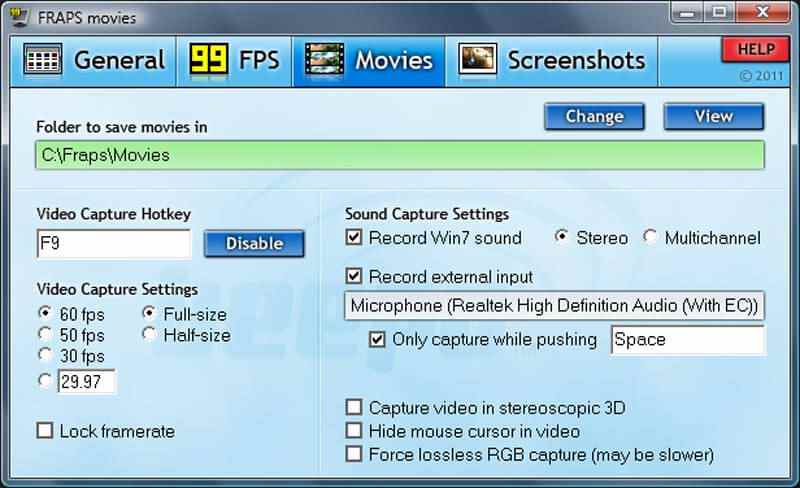
Phần 2. 5 lựa chọn thay thế Fraps Mac tốt nhất
Thật tiếc là không có tải Fraps trên Mac. Khi muốn tìm các lựa chọn thay thế Fraps cho máy Mac của mình, bạn có thể tìm hiểu thêm về 5 ứng dụng được đề xuất bên dưới.
Trên cùng 1. Trình ghi màn hình Vidmore cho Mac
Vidmore Screen Recorder có thể chụp bất kỳ vùng nào trên màn hình và webcam của bạn. Âm thanh hệ thống của bạn và micrô của bạn cũng có thể được bao gồm. Bạn có thể sử dụng nó để ghi lại trò chơi 2D và 3D. Khi ghi lại màn hình, bạn có thể vẽ, thêm văn bản và hình dạng cũng như tạo nhiều chú thích hơn. Tất cả những tính năng này kết hợp lại khiến nó trở thành một lựa chọn lý tưởng để tạo video hướng dẫn và ghi lại các cuộc họp trực tuyến. Với nó, bạn cũng có thể quay video HD ở các định dạng phổ biến như MP4, WMV, MOV, GIF, PNG, JPG, v.v.
- Ghi lại tất cả các hoạt động trên màn hình, bao gồm video, âm thanh, webcam và hơn thế nữa.
- Tinh chỉnh tốc độ khung hình, định dạng âm thanh / video, chất lượng âm thanh / video, âm lượng, v.v.
- Thiết lập cài đặt trước ghi, lên lịch ghi, độ dài và thời gian ghi.
- Thêm bản vẽ thời gian thực, hiệu ứng chuột, văn bản, mũi tên, hình mờ và các yếu tố.
Các bước này chỉ cho bạn cách ghi lại màn hình của mình trên máy Mac bằng Trình ghi màn hình Vidmore.
Bước 1: Sau khi cài đặt giải pháp thay thế Fraps cho Mac, bạn có thể khởi chạy chương trình trên máy Mac của mình. Sau đó bấm vào Máy ghi hình Lựa chọn.
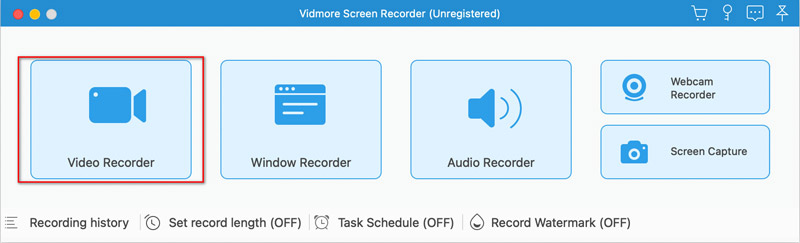
Bước 2: Bạn có thể ghi lại toàn màn hình hoặc màn hình tùy chỉnh. Tiếp theo, chọn bật camera, âm thanh hệ thống hoặc micrô. Sau đó bấm vào chữ lớn màu đỏ GHI cái nút. Nó đếm ngược 3, 2, 1 và sau đó bắt đầu ghi.
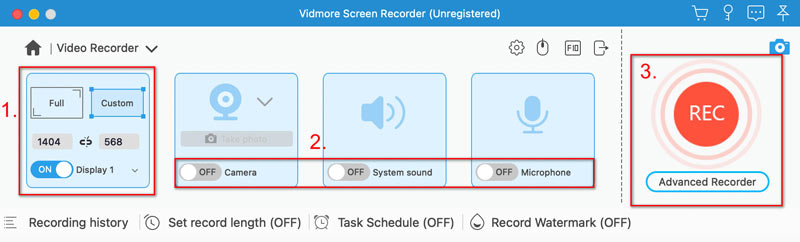
Bước 3: Khi muốn kết thúc ghi âm nhấn vào dấu đỏ Dừng lại cái nút. Sau đó, bạn có thể xem trước bản ghi của mình. Nếu bạn hài lòng với nó, hãy nhấp vào Tiết kiệm.
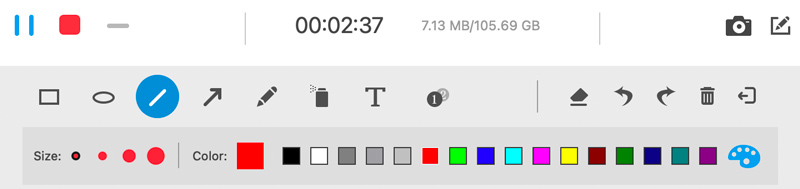
Lời khuyên
Trong quá trình ghi, bạn có thể nhấp vào Máy ảnh biểu tượng để chụp ảnh màn hình. Bên cạnh Máy ảnh là Chỉnh sửa biểu tượng. Nhấp vào biểu tượng để thêm văn bản, hình vuông và mũi tên và vẽ trên màn hình của bạn. Sau khi quá trình ghi kết thúc, bạn có thể nhấp vào Cắt biểu tượng ở phía dưới bên trái để cắt nó.
Top 2: Snagit
Khi bạn muốn quay video nhanh, quay cuộn ngang hoặc thậm chí tạo tệp GIF với một loạt ảnh chụp màn hình, Snagit cho Mac là một giải pháp thay thế Fraps đơn giản và mạnh mẽ cho Mac.
Ưu điểm:
- Chụp trễ để ghi lại các menu, menu theo ngữ cảnh, màn hình giật gân và hơn thế nữa.
- Chú thích và đánh dấu hấp dẫn, chẳng hạn như mũi tên có thể tùy chỉnh, bong bóng, v.v.
- Theo dõi các lần chụp gần đây và tự động lưu trữ để lưu bản ghi.
Nhược điểm:
- Chi phí US$274 để mua phiên bản đi kèm cho tất cả các tính năng.
- Phức tạp để làm chủ tất cả các tính năng của thay thế Fraps cho Mac.
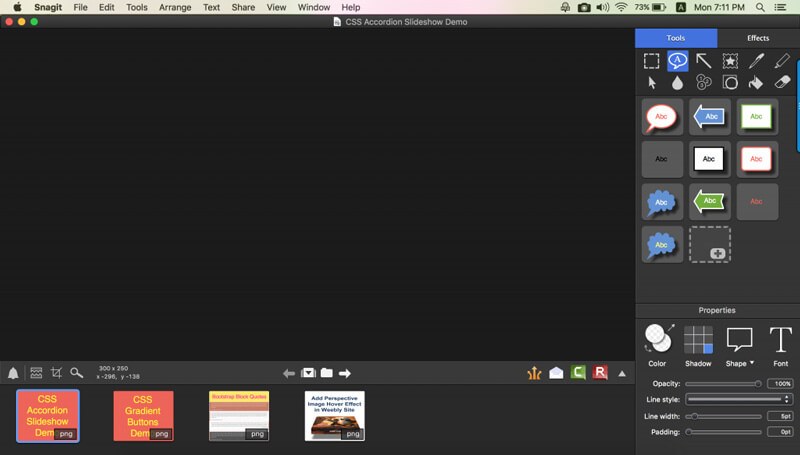
Top 3: OBS
OBS là phần mềm quay màn hình và trình chỉnh sửa video như là sự thay thế Fraps cho Mac. Bạn có thể làm việc với nhiều nguồn, kết hợp giữa chúng và tạo một chương trình phát sóng liền mạch.
Ưu điểm:
- Gameplay mạnh mẽ, bộ chỉnh sửa video trực tuyến.
- Nhận được nhiều lựa chọn tùy chọn nguồn để tùy chỉnh ghi màn hình.
- Kết hợp cảnh quay từ trò chơi, thêm video và hình ảnh tĩnh hiện có.
Nhược điểm:
- Thay thế Fraps cho Mac không ổn định để ghi lại màn hình và âm thanh.
- Nó đòi hỏi nhiều kiên nhẫn hơn để tìm hiểu tất cả các tính năng hơn các chương trình khác.
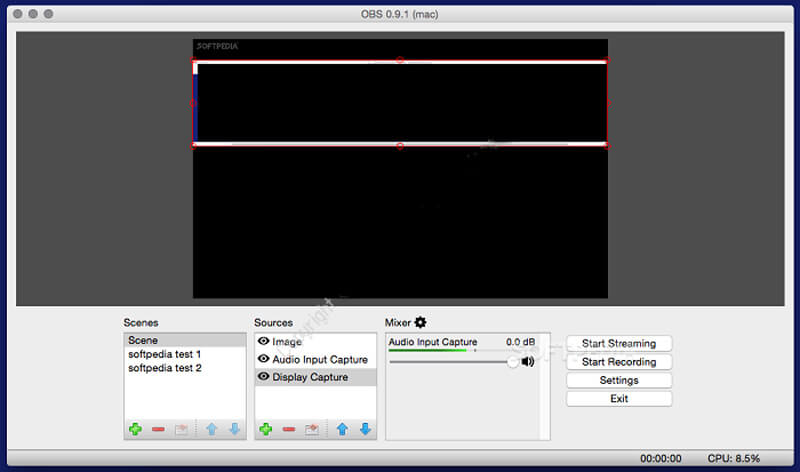
Top 4: Trình phát QuickTime
Khi bạn muốn có một thay thế Fraps Mac đơn giản để ghi lại màn hình Mac hoặc các thiết bị iOS được kết nối, QuickTime Player là phần mềm truyền màn hình để quay video và âm thanh mong muốn một cách dễ dàng.
Ưu điểm:
- Nó không chỉ là một trình ghi màn hình mà còn là trình phát đa phương tiện mặc định cho Mac.
- Ghi lại màn hình MacBook của bạn cũng như các thiết bị iOS được kết nối.
- Tải trực tiếp các tệp video hoặc âm thanh đã ghi lên các trang web truyền thông xã hội.
Nhược điểm:
- Các tính năng hạn chế để ghi lại màn hình máy Mac của bạn, chẳng hạn như cắt hoặc chỉnh sửa.
- Không thể ghi lại các tệp âm thanh từ âm thanh hệ thống mà không có ứng dụng của bên thứ ba.
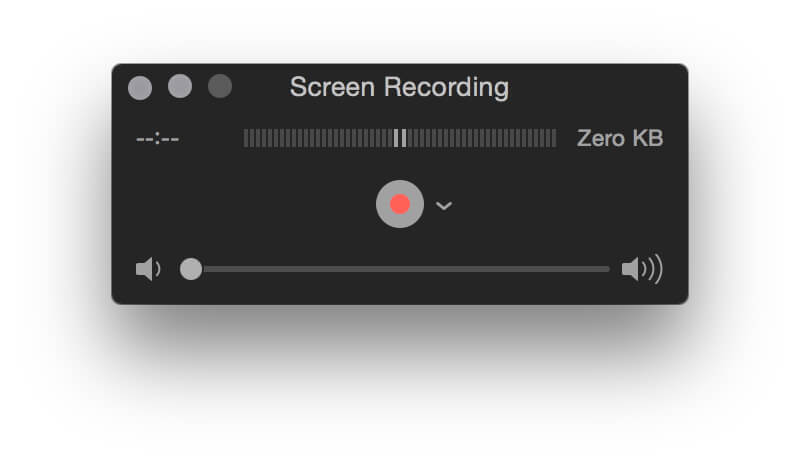
Top 5: Screen Grabber Pro Mac
Screen Grabber Pro Mac là một thay thế Fraps Mac khác để ghi và chụp các hoạt động trên màn hình một cách dễ dàng. Nó cho phép bạn quay màn hình máy tính, chụp các tệp âm thanh, chú thích video của bạn và chụp ảnh nhanh.
Ưu điểm:
- Ghi lại các tập tin âm thanh, quay video, thêm webcam và chụp ảnh nhanh.
- Tạo lịch trình tác vụ để ghi và các tệp video và âm thanh như mong muốn.
- Chỉnh sửa và làm phong phú các tệp ghi màn hình với văn bản, hình mờ, v.v.
Nhược điểm:
- Cung cấp các tính năng ghi hình cơ bản, không thể tinh chỉnh tốc độ khung hình.
- Không thể tạo cài đặt trước ghi âm cho video và ghi âm.
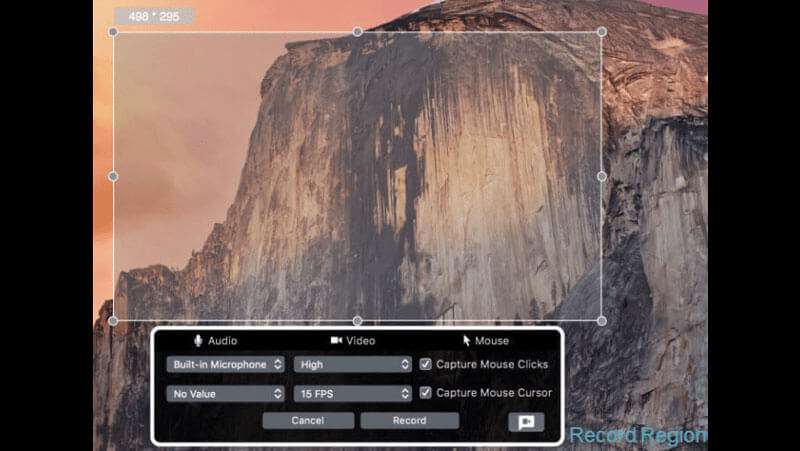
Phần 3. Câu hỏi thường gặp về Fraps Mac
Fraps có làm giảm FPS không?
Fraps có thể làm giảm FPS trong khi ghi. Khi bạn không sử dụng nó, nó sẽ không ảnh hưởng đến FPS của bạn.
Bạn có thể sàng lọc bản ghi trên máy Mac không?
Đúng. Bạn có thể ghi lại màn hình của mình trong ứng dụng QuickTime Player tích hợp sẵn. Hoặc bạn có thể thử các trình ghi màn hình khác như Vidmore Screen Recorder, cung cấp nhiều tính năng hơn như vẽ, thêm văn bản và chú thích trong khi ghi.
Fraps có chết vào năm 2023 không?
Nó đã không nhận được bản cập nhật kể từ năm 2013 và nhãn hiệu của nó đã hết hạn vào năm 2017. Tuy nhiên, nó vẫn chưa được công bố chính thức là đã ngừng sản xuất.
Phần kết luận
Khi bạn muốn ghi lại một số cách chơi hoặc hướng dẫn trên MacBook của mình, điều gì là tốt nhất Fraps Mac thay thế? Bài viết chia sẻ những tính năng đặc biệt của Fraps cũng như 5 lựa chọn thay thế tốt nhất để ghi lại màn hình Mac một cách dễ dàng. Nếu bạn có bất kỳ câu hỏi nào về giải pháp thay thế Fraps cho Mac, bạn có thể chia sẻ thêm chi tiết trong phần nhận xét.


